
Comment créer un diaporama avec des photos iPhone

Maintenant, lorsque vous voyagez dans un endroit étranger, que vous escaladez des montagnes ou que vous traînez simplement dans la rue, il n’est plus surprenant de constater que de nombreux utilisateurs ont sorti leur appareil mobile pour prendre des photos ou filmer des vidéos. L’un des points forts de l’iPhone réside dans le fait que vous pouvez faire de belles photos en haute résolution en utilisant un simple appareil mobile ! De plus, la fonction iPhoto de votre appareil vous permet de créer un diaporama de vos photos et de les visualiser à tout moment. Voyons maintenant les étapes détaillées sur la façon de créer un diaporama à partir de photos iPhone.
1. Appuyez sur au moins deux photos ou clips vidéo, un album ou un événement, puis appuyez sur l’icône de  . Et puis appuyez sur l’option Diaporama .
. Et puis appuyez sur l’option Diaporama .
2. Maintenant, confirmez ou modifiez les photos que vous souhaitez inclure dans votre diaporama. Appuyez sur l’option Sélectionné si vous souhaitez continuer avec les photos que vous avez sélectionnées. Appuyez sur Marqué pour créer un diaporama de vos photos marquées. Appuyez sur Tout pour créer un diaporama de toutes les photos enregistrées sur votre iPhone.
3. Ensuite, vous pouvez choisir de créer un nouveau diaporama en appuyant sur Nouveau diaporama ou vous pouvez choisir d’ajouter des photos au diaporama existant en appuyant sur le nom du diaporama sous l’option Diaporamas .
4. Enfin, appuyez sur Afficher pour continuer. Vous pouvez ensuite cliquer sur l’option Lecture pour profiter immédiatement du diaporama ou cliquer sur l’option Terminé pour terminer le processus et enregistrer le diaporama que vous avez créé.
1. Appuyez sur l’option Projets, puis sur l’icône .
2. Choisissez ensuite Diaporama et sélectionnez les photos que vous souhaitez ajouter à votre diaporama en suivant  > Photo.
> Photo.
3. Maintenant, appuyez sur Photos, Collections ou Projets pour ajouter les photos comme vous le vouliez et les aimiez. Après cela, vous pouvez toucher le diaporama pour le renommer comme vous le souhaitez.
De plus, après avoir créé un diaporama avec les photos de votre iPhone, vous êtes libre d’apporter quelques ajustements à votre diaporama sans aucune restriction, comme changer le thème et la vitesse du diaporama créé.
> Appuyez sur Projets et appuyez sur le diaporama pour l’ouvrir comme vous le souhaitez. Et puis appuyez sur l’icône de pour accéder aux options du  diaporama. Vous verrez maintenant l’interface ci-dessous.
diaporama. Vous verrez maintenant l’interface ci-dessous.
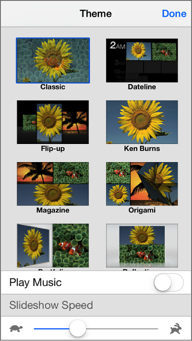
> Maintenant, vous pouvez modifier le thème et la vitesse du diaporama en appuyant sur l'option correspondante. Ensuite, vous êtes libre de décider de jouer de la musique tout en ouvrant le diaporama ou non. Enfin, appuyez sur OK pour enregistrer vos réglages.
Outre les deux méthodes mentionnées ci-dessus, vous pouvez également compter sur certaines applications professionnelles pour créer un diaporama à partir des photos de votre iPhone. Les applications énumérées ci-dessous sont parmi les meilleurs créateurs de diaporamas pour iPhone.
1. Sharalike
En tant qu’application gratuite, Sharalike est un créateur de diaporamas de photos facile à utiliser et époustouflant. Avec cette application, c’est juste un jeu d’enfant de faire un diaporama avec des photos de votre iPhone avec de beaux graphismes. De plus, la bibliothèque musicale vous permet d’ajouter librement de la musique à votre diaporama comme vous le souhaitez et le souhaitez. Après avoir créé un diaporama spécial à partir des photos de votre iPhone, vous pouvez facilement le partager via différents canaux tels que l’e-mail, Facebook, Twitter, etc. avec vos amis et votre famille. Cette application vous permet de créer et de partager de beaux diaporamas animés instantanément !
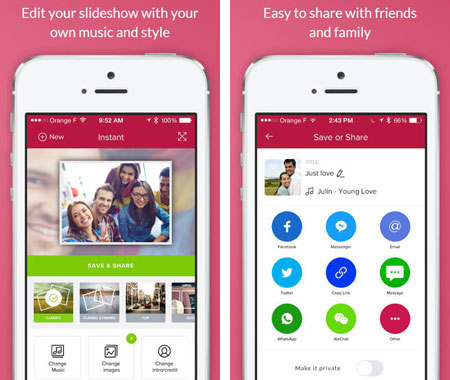
2. Générateur de diaporamas Lite
Slideshow Builder Lite offre aux utilisateurs d’iDevice le moyen le plus rapide et le plus simple de créer et de partager de magnifiques diaporamas directement sur leur appareil. Avec cette application, vous pouvez créer des diaporamas avec des photos de vos albums photo, de votre flux de photos ou de votre pellicule à l’aide de notre sélecteur de photos ultra-rapide ; Vous pouvez ajouter de la musique à partir de la bibliothèque et créer des listes de lecture multipistes et adapter la durée du diaporama à la musique. En un mot, ce générateur de diaporamas gratuit offre les meilleures fonctionnalités et la plus haute qualité de tous les diaporamas.
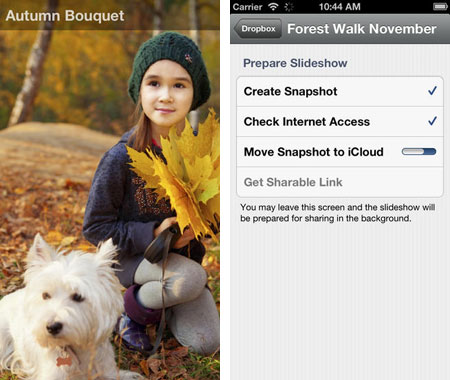
3. Flipagramme
Flipagram est le moyen le plus simple de créer et de partager des histoires de vidéos musicales étonnantes ! Vous pouvez facilement créer votre propre diaporama à partir de photos de l’iPhone, puis choisir la bande-son parfaite parmi des millions de choix pour personnaliser votre diaporama. Après avoir créé votre propre diaporama spécial, vous pouvez chérir ce beau souvenir et le partager avec vos amis et votre famille via différentes plateformes pour présenter vos œuvres d’art.
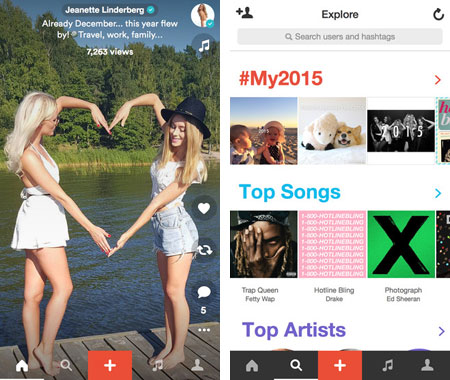
Si vous souhaitez conserver de manière permanente ces précieux diaporamas sur votre iDevice et sauvegarder ces applications importantes en cas de pertes soudaines de données, il vous est suggéré de vous fier à ce gestionnaire de données iOS - Coolmuster iOS Assistant, pour transférer des fichiers importants de l’iPhone / iPad / iPod vers l’ordinateur en tant que sauvegarde pour vous prémunir contre les dangers potentiels causés par les pertes accidentelles de données.
Articles connexes :
Applications utiles pour masquer des photos sur iPhone
Comment bloquer les appels/messages de l’iPhone
Comment mettre des vidéos sur iPhone ? [Résolu avec 5 façons]
[Prouvé] Comment transférer des vidéos de l’iPhone vers l’ordinateur